Como instalar o TeamViewer 15 no Linux
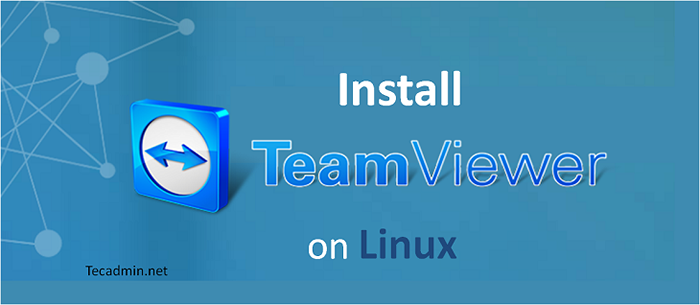
- 4855
- 537
- Maurice Champlin
TeamViewer é útil para conectar sistemas remotos com ambiente gráfico com muita facilidade. A equipe TeamViewer anunciou sua versão mais recente 15. Esta versão é carregada com muitas melhorias do que a versão mais antiga. Leia mais sobre os recursos no TeamViewer 15.
- Você pode gostar:
- Instale o Skype em sistemas baseados no Debian
- Instale o Skype em sistemas baseados em redhat
Este artigo ajudará você a instalar o TeamViewer 15 no Ubuntu, Fedora, Centos, Red Hat, Linuxmint, Scientific Linux, Distribuições Debian Linux.
Etapa 1 - Download TeamViewer
Primeiro de tudo, faça o download da versão mais recente disponível dos pacotes TeamViewer de seu site oficial. Com a atualização mais recente deste tutorial, o TeamViewer 15 está disponível para download e instalação.
- Pacote do Downlaod Debian
wget https: // download.TeamViewer.com/download/linux/TeamViewer_amd64.Deb
- Pacote RPM Downlaod
wget https: // download.TeamViewer.com/download/linux/TeamViewer.x86_64.RPM
Etapa 2 - Instale o TeamViewer
Como você baixou o pacote TeamViewer em seu sistema, vamos instalar conforme o seu sistema operacional. Para sistemas baseados em RPM, use YUM ou DNF para instalar as dependências necessárias. Para sistemas baseados em Debian, use o comando dpkg então apt-get para instalar todas as dependências.
- Fedora 22+ & Centos/Rhel 8
sudo dnf install teamviewer.x86_64.RPM
- CENTOS, Redhat & SL
sudo yum install TeamViewer.x86_64.RPM
- Ubuntu, Debian e Linuxmint
sudo dpkg -i TeamViewer_amd64.Deb sudo apt -get -f install ## instalação com dependências
Pressione 'Y' para obter qualquer confirmação solicitada para concluir a instalação do TeamViewer em sua área de trabalho do Linux.
Etapa 3 - Lançar o TeamViewer
A partir de agora, você instalou com sucesso o TeamViewer em sua máquina Linux. Basta digitar o comando abaixo do terminal para lançar o TeamViewer
TeamViewer
Com a inicialização pela primeira vez, o TeamViewer solicitará aceitar o contrato. Clique para aceitar o contrato de licença.
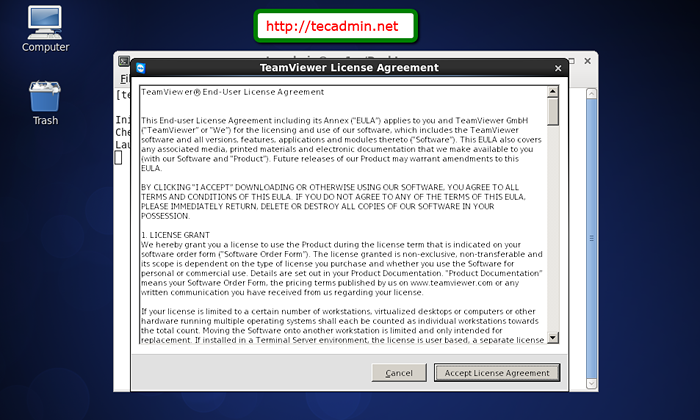
Depois de aceitar o contrato, o TeamViewer começará.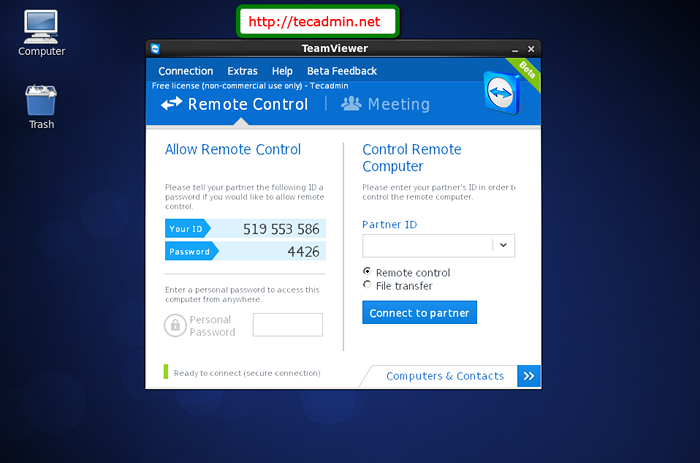
Aqui você verá o ID do TeamViewer do seu sistema. Além disso, você pode se conectar ao sistema remoto com o TeamViewer instalado digitando seu ID na caixa de entrada ID do Parter.
Conclusão
Este tutorial descreveu para você como instalar o TeamViewer nos sistemas Linux.
- « Como instalar o NRPE no CentOS/Rhel 9/8/7
- Como instalar o Apache/Php 7 no CentOS/Rhel 7.6/6.9 e Fedora 31/30 »

